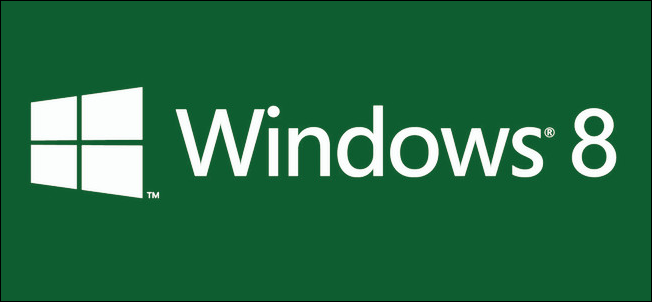La configuración de "Precisión mejorada del puntero" de Windows ayuda con algunos ratones, pero duele con otros. Si encuentra que sigue habilitándose o deshabilitándose automáticamente, aquí hay algunas posibles soluciones.
RELACIONADO: Cómo aumentar la precisión del puntero del mouse en Windows
Esta opción, que puedes encontrar en ControlPanel> Hardware y sonido> Mouse> Opciones de puntero, es interesante. Cuando lo habilita, Windows ajusta dinámicamente la sensibilidad de su mouse dependiendo de qué tan rápido mueva el cursor. Esto puede mejorar la sensación del panel táctil de una computadora portátil con Windows, pero solo reduce su precisión al usar un mouse tradicional en una PC de escritorio, lo que significa que puede ser realmente molesto cuando se enciende o apaga. Aquí hay dos causas potenciales para este comportamiento aparentemente aleatorio.
Evite que Windows sincronice automáticamente esta configuración
RELACIONADO: Comprender la nueva configuración de sincronización en Windows 10
Windows 10 y 8 sincronizan automáticamente variosconfiguraciones entre sus PC si inicia sesión con una cuenta de Microsoft. Microsoft ha optado por sincronizar la configuración del mouse, incluida la opción "Mejorar la precisión del puntero" de forma predeterminada. No tiene ningún sentido sincronizar muchas de estas configuraciones del mouse, ya que deben configurarse de manera diferente para diferentes hardware del mouse en diferentes PC.
Si esta configuración sigue habilitando o deshabilitandoen sí mismo, es posible que Windows lo esté sincronizando entre PC. Por ejemplo, teníamos una computadora portátil donde Windows seguía deshabilitando la opción "Mejorar la precisión del puntero". Cuando habilitamos la opción, se sincronizaría con un escritorio de Windows 10 en el que iniciamos sesión con la misma cuenta, y los controladores del mouse en el escritorio deshabilitarían la configuración. Luego, Windows sincronizaría ese cambio con la computadora portátil, deshabilitando la opción una vez más. Nos tomó un tiempo darnos cuenta de lo que estaba sucediendo.
Para evitar que Windows 10 sincronice su mouseconfiguración, dirígete a Configuración> Cuentas> Sincronizar tu configuración. Deshabilite la opción "Otras configuraciones de Windows" aquí. Windows no intentará sincronizar la configuración del mouse en su PC en el futuro.
En Windows 8, diríjase a Configuración de PC> OneDrive> Configuración de sincronización y desactive "Otras configuraciones de Windows".

Deshabilite la utilidad del controlador del mouse
Las utilidades proporcionadas por los fabricantes de mousea menudo modifica automáticamente esta configuración. Por ejemplo, la herramienta SetPoint de Logitech deshabilita automáticamente la opción "Mejorar la precisión del puntero" en cada arranque. El software de escritorio Synapse de Razer hace lo mismo. Estas herramientas del fabricante quieren manejar las opciones de precisión del puntero del mouse por sí mismas, prometiendo hacer un mejor trabajo.
Esto normalmente está bien, pero puede toparse conproblemas si tiene un panel táctil que desea usar. Por ejemplo, puede usar un mouse Logitech y un panel táctil incorporado en su computadora portátil. El software SetPoint de Logitech deshabilitaría automáticamente "Mejorar la precisión del puntero" en cada arranque, lo cual está bien para usar ratones Logitech, pero es posible que desee habilitar esta opción para el panel táctil incorporado de la computadora portátil. Desafortunadamente, la opción "Mejorar la precisión del puntero" es una configuración de todo el sistema que se aplica a todo el hardware del mouse, por lo que no puede deshabilitarlo para un mouse estándar sino dejarlo habilitado para el panel táctil.
Si esto es un problema, es posible que desee desinstalarla utilidad del fabricante de su mouse. No necesariamente lo necesita instalado. Por ejemplo, si ocasionalmente usa un mouse Logitech con su computadora portátil pero no usa ninguna de las funciones de reasignación de botones incluidas con SetPoint, puede dirigirse al Panel de control y desinstalar SetPoint. Su mouse Logitech continuará funcionando y la configuración no se restablecerá cada vez que inicie.

RELACIONADO: Cómo hacer que tu PC con Windows 10 arranque más rápido
Si no desea desinstalar su mouseutilidad del fabricante, puede evitar que se ejecute en el arranque. En Windows 10 u 8, puede abrir el Administrador de tareas haciendo clic derecho en la barra de tareas y seleccionando "Administrador de tareas", ubique la utilidad en la pestaña Inicio, haga clic derecho y seleccione "Desactivar".
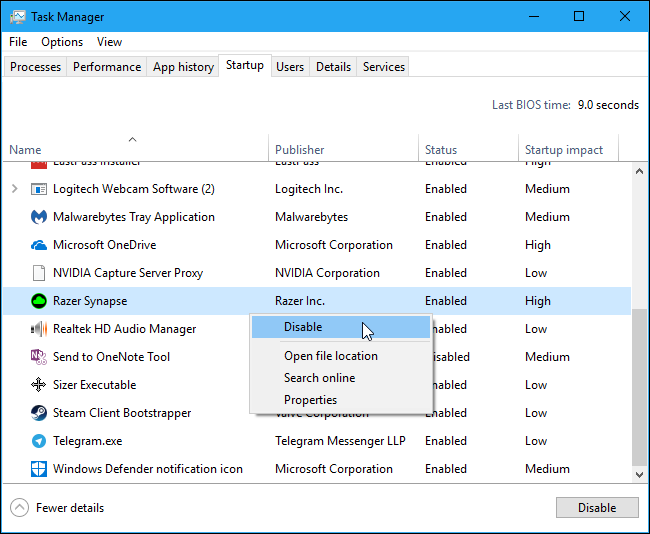
La utilidad no se iniciará ni cambiará la opcióncada bota Desafortunadamente, no podrá utilizar ninguna de las funciones adicionales de la herramienta, como reasignación de botones, perfiles de mouse, monitoreo de la vida útil de la batería y actualizaciones de firmware, sin iniciarla. Cuando lo haga, la utilidad cambiará la configuración de "Mejorar la precisión del puntero". Es por eso que es posible que solo desee desinstalar la utilidad, si puede prescindir de ella.